闪充大不同,润金鑫再出W1108A/W1003A系列兼容芯片
2019年5月惠普在中国推出Laser NS 1020系列智能闪充激光打印机,该系列打印机以超低打印成本实现大批量激光打印。此次惠普推出的耗材应用智能闪充技术,只需要简单步骤即可轻松补充碳粉,操作起来实用简单,主要适用于用普通家用、中小企业。

耗材:鼓粉一体(智能闪充补粉方便快捷)
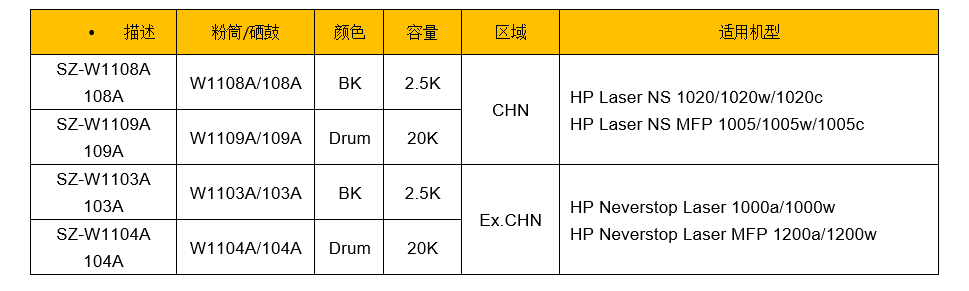
润金鑫兼容芯片特点:
惠普公司首次采用快速补粉闪充技术,虽充粉步骤简单快速,但该新技术的采用对终端客户的影响是比较大的,所以常常在使用中因不清楚加粉流程或细节往往会遇到很多不可预测的状况出现。以下是润金鑫对正确充粉流程的梳理,以及对日常使用中容易忽略的关键细节的提醒。
需要补粉时的指示灯状态、充粉流程和注意细节点:
需要进行补充加粉时打印机指示灯状态:
在碳粉量指示器显示 +1 或 +2,重新装入碳粉指示灯呈白色亮起,并且打印机软件或 HP Smart 应用程序中显示碳粉不足或碳粉已空消息时,重新装入碳粉。
★ 如果 +1 显示,请添加一个碳粉重新装入套件。
★ 如果 +2 显示,请添加多达两个碳粉重新装入套件。
★ 如果 +2 和碳粉量警告图标显示,则打印机的碳粉已用完。您必须添加至少一个碳粉重新装入套件,然后才能继续打印。
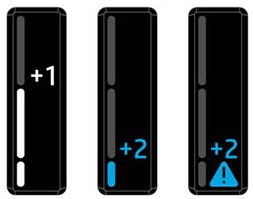
正确的充粉步骤及过程中需要注意的细节:
★步骤一:拆开闪充粉筒包装,竖立拿住粉筒,用力上下摇动;
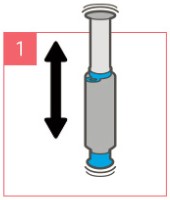
注:该步骤一定要充分将碳粉摇散,利于在充粉时能顺利压到手柄终止线,不会存在过多的余粉;
★步骤二:拔掉粉筒中间位置上的橙色保险拉扣,去掉粉筒充粉口上的橙色保护盖
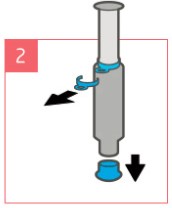
★步骤三:将粉筒口对准打印机上的注粉口;
注:该步骤首先要把打印机上的加粉口打开,查看下左右两边两个卡槽是否通畅,再将粉筒加粉口有金属触点一面对准粉量指示灯;
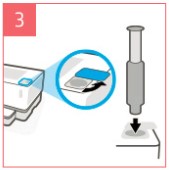
★步骤四:将粉筒插入打印机注粉口后,此时需观察检粉口碳粉指示灯是否呈白色闪烁,白色灯闪烁时打印机内部电机转动会自动开启粉筒旋转保险;
注:在插入粉筒时正常情况碳粉指示灯闪白灯,打印机电机转动打开旋转保险,在闪黄灯时旋转保险是关闭状态,此时不可暴力旋转粉筒,需检查是否是注粉口位置与粉筒芯片接触的触点探针损坏变形或脏污导致接触不良;
★步骤五:将粉筒插入打印机注粉口后,粉口位置碳粉指示灯闪白灯,带打印机内部马达转动声消失后,顺时针旋转180°粉筒;
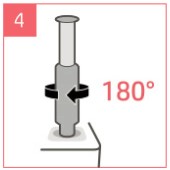
注:旋转时一定要转动至180°,此时打印机马达再次转动会锁定粉筒不能回转,这种情况是为了确保粉筒出粉口与打印机注粉口完全重合,否则会有碳粉溢出喷出注粉口,并且在粉筒旋转至180°后,打印机上注粉口内部有一个触碰开关,该开关会触发打印机读取识别粉筒上芯片数据,放入打印机主板缓存区;若粉筒未转至180°,打印机就无法读取芯片数据,可能造成后面充粉后,碳粉指示灯不加一格粉量,仍然报粉量低;
★步骤六:向下按压粉筒活塞握把至握把上终止线位置,并发出咔哒声;
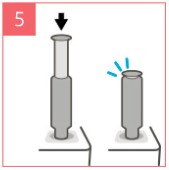
★步骤七:粉筒压至终止线后,碳粉指示灯被点亮一格,此时打印机内部马达转动打开旋转保险;此时逆时针旋转粉筒180°;
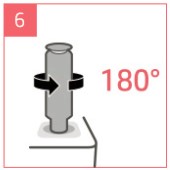
注:逆时针旋转时一定要逆时针旋转到180°,否则粉筒不能顺利拔出或损失加粉口导致漏粉情况出现;
★步骤八:拔出粉筒,并回收;
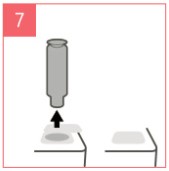
全新兼容粉筒安装指导(用于兼容硒鼓)
1、取连片芯片,沿下图虚线标识微割处分离出单片芯片:

2、安装方案如下:
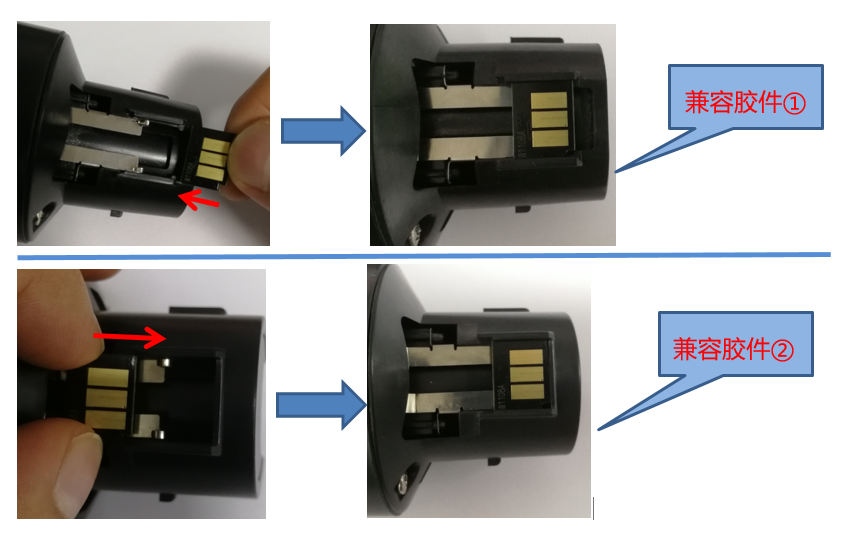
注:插入后卡槽内部两个金属弹片触点必须正常接触到芯片背面两个金手指上;(见下图所示)

全新鼓芯片安装指导(目前只有原装再生鼓组件)
1、取连片芯片,沿下图虚线标识微割处分离出单片芯片:
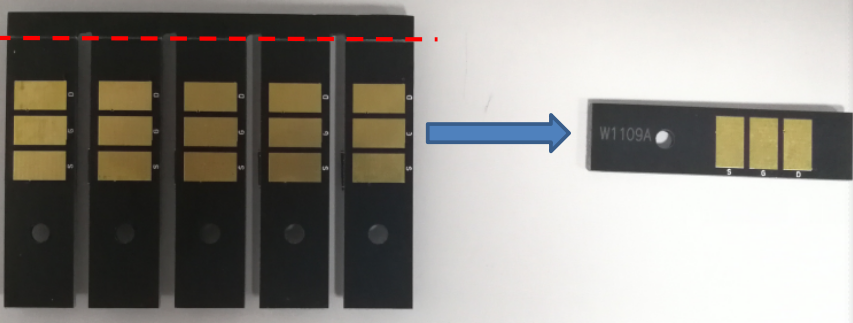 2、成像鼓芯片安装流程及注意事项
2、成像鼓芯片安装流程及注意事项
★步骤一:在打印机提示成像组件寿命到期时,将打印机上盖打开,取出成像鼓平放在平台上;

★步骤二:拆开右侧盖上的两颗螺丝;

★步骤三:拿掉右侧盖板;

★步骤四:拆开固定鼓芯片的螺丝;
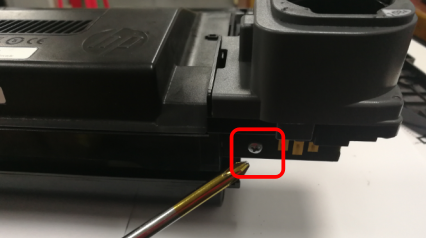
★步骤五:将鼓芯片拿起向上翻起在芯片上找到连接线端子,并将连接线端子上的卡口打开,取下原装鼓芯片;
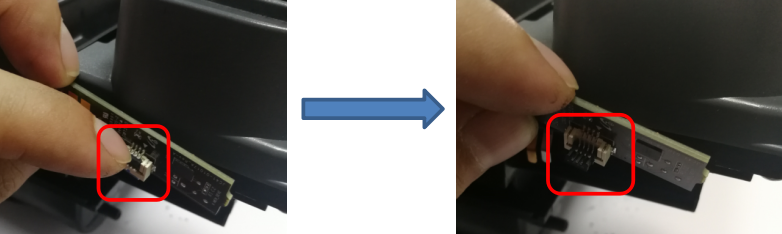
注:该步骤要注意原装鼓芯片上的端子是带卡口的,不能直接拔,否则会将其连接线拔断并损坏;另外连接鼓芯片的连接线较短,在拆卸时需要格外小心不要损坏连接线;
★步骤五:拿出我司的芯片将成像鼓上的连接线直接插入芯片上的连接端子座里面;
更多芯片安装,上机实际测试报告,可联系深圳市润金鑫科技有限公司

注:该步骤要注意芯片放置方向及连接线方向需要与原装芯片安装状态一致;
★步骤六:将鼓芯片对位放置在胶件卡位后,用螺丝固定好鼓芯片;
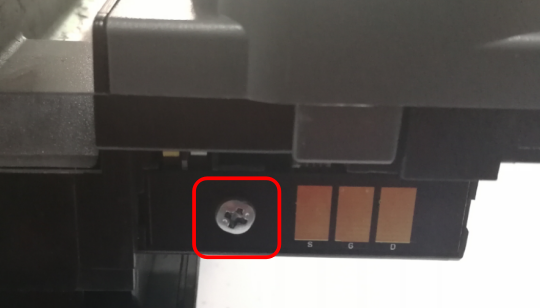
★步骤七:将成像鼓右侧盖重新装回成像鼓,并锁上拆下的两颗螺丝;

上机工作过程
1、粉筒芯片落机实测
为确保打印机作业状态正常,我们首先在官网上下载完整版全套驱动程序(全功能解决方案版本)进行安装,安装好后可以实时监控打印机作业状态;(如下操作)
第一步、驱动安装好后在电脑桌面找到《打印机助手》软件;

第二步、双击该图片,弹窗对话窗;
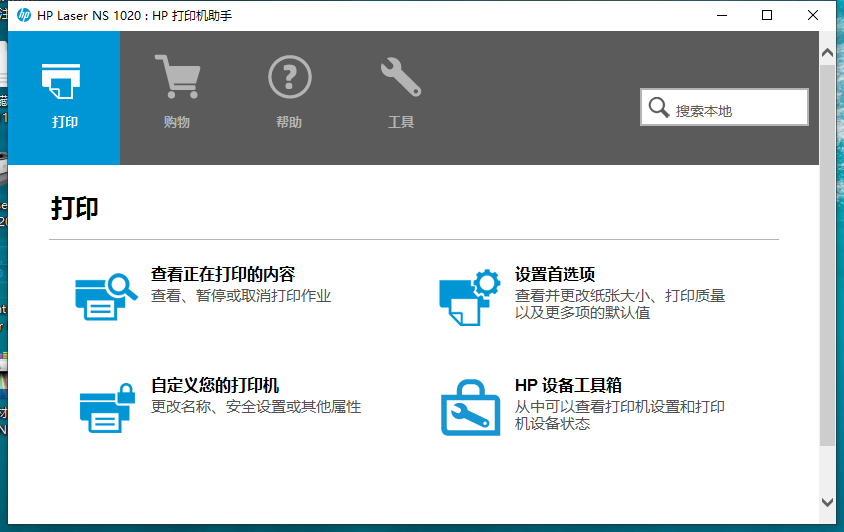
第三步、找到对话窗内的<HP设备工具箱>并点击进入;

第四步、进入后会显示出打印机状态及耗材状态,在对话窗左侧;
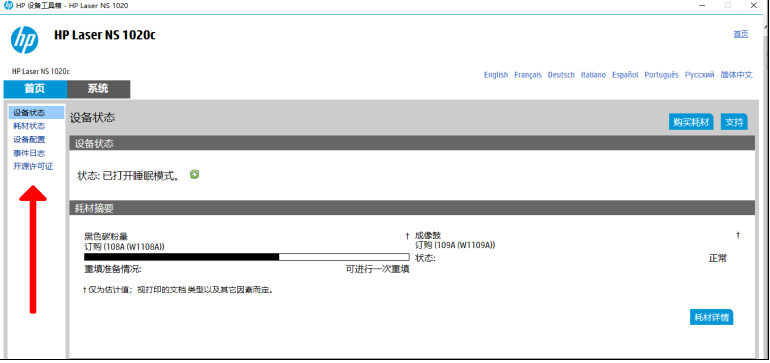
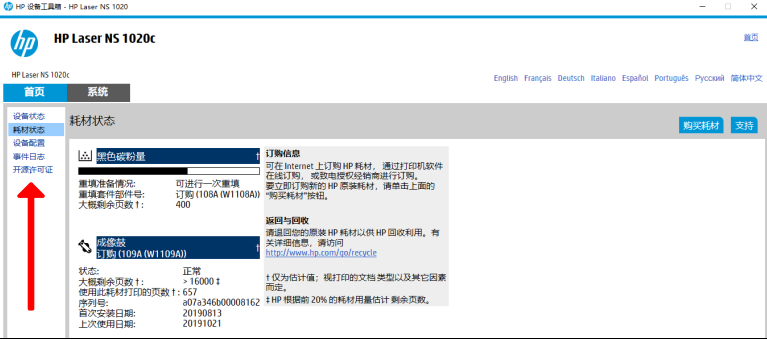 1.1入机认机碳粉指示灯白灯闪烁,电脑上监控软件显示‘旋转重填套件已锁定’,可正常进行旋转重填;
1.1入机认机碳粉指示灯白灯闪烁,电脑上监控软件显示‘旋转重填套件已锁定’,可正常进行旋转重填;
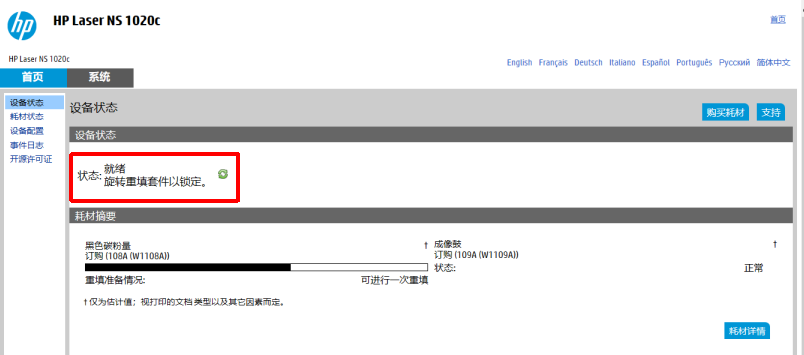 1.2在碳粉指示灯显示+1时,完成充粉后,打印机上的墨粉指示灯熄灭,侧面三格碳粉灯全亮;此时不允许再次进行填充,电脑上状态监控软件显示‘无法重填’;
1.2在碳粉指示灯显示+1时,完成充粉后,打印机上的墨粉指示灯熄灭,侧面三格碳粉灯全亮;此时不允许再次进行填充,电脑上状态监控软件显示‘无法重填’;
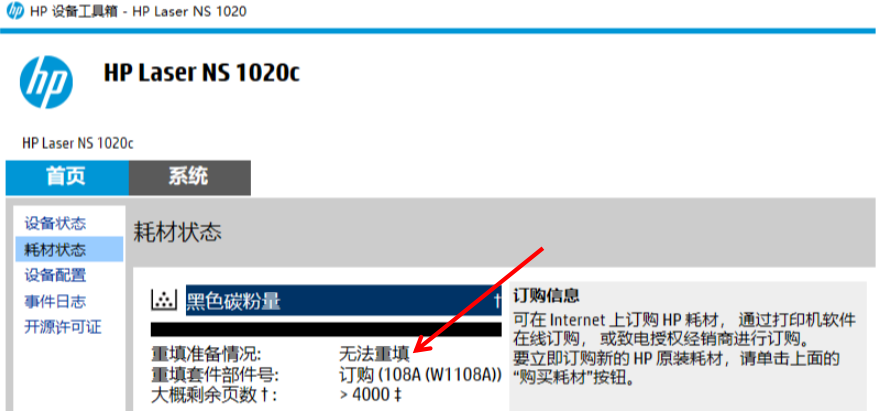 2、成像鼓芯片落机实测
2、成像鼓芯片落机实测
2.1在打印机按键面板上碳粉指示灯亮红色,打印机监控软件显示‘成像鼓碳粉严重不足’时,该成像鼓芯片寿命到期,安装上我司成像鼓芯片(参考上述安装指导6.2成像鼓芯片产品安装)
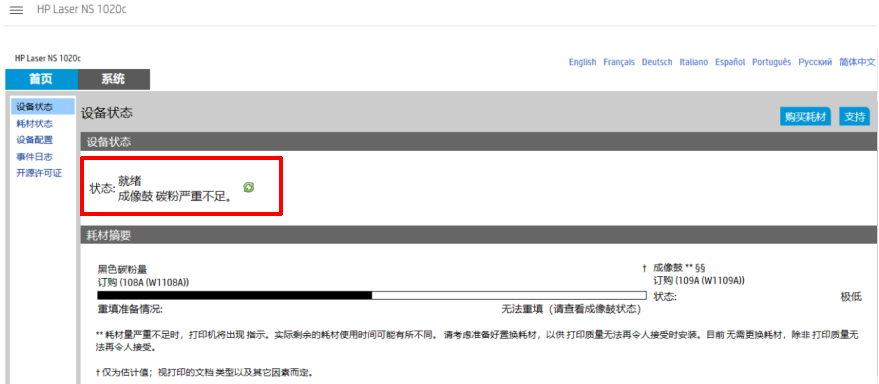
2.2 安装我司芯片后落机,打印机经预热后进入就绪状态,可正常进行打印;
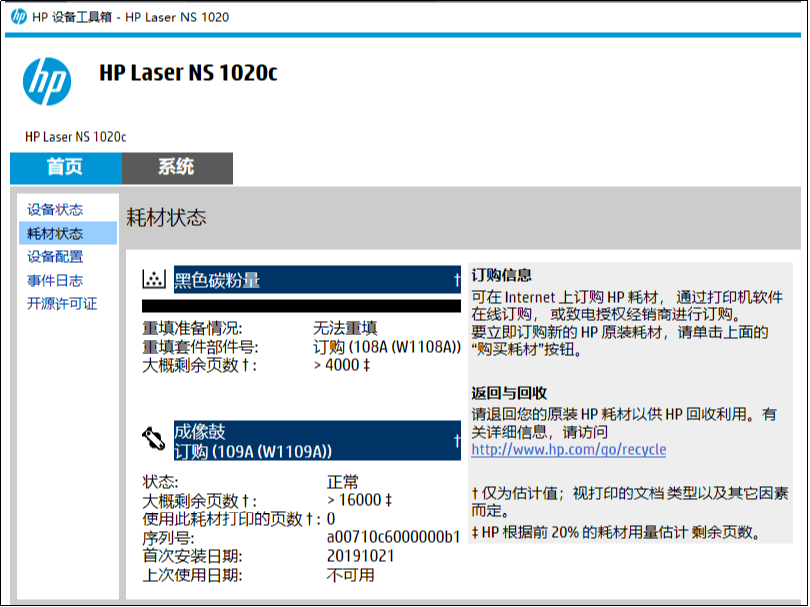
手机:13928482102(许小姐)
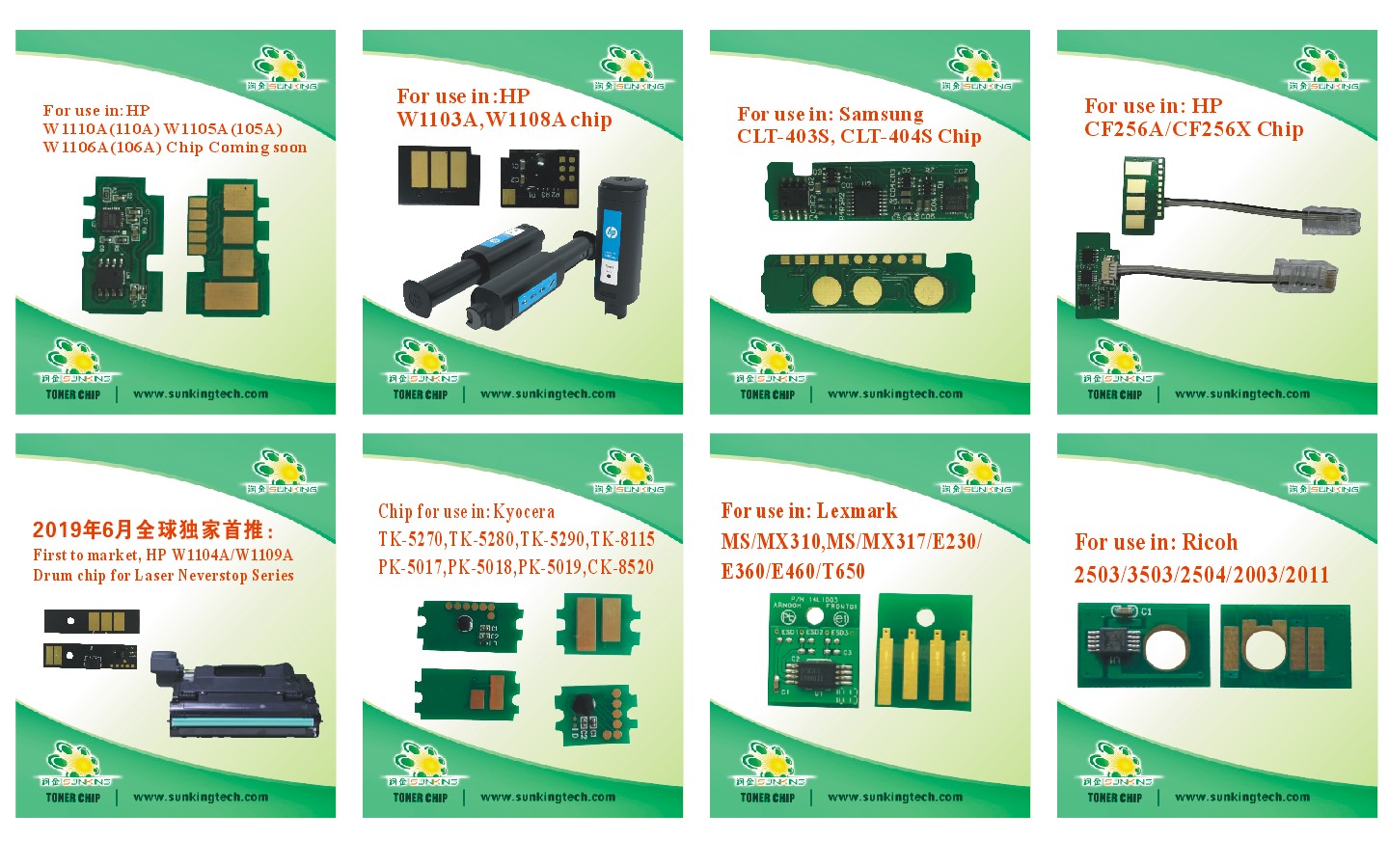













评论交流